您现在的位置是:首页 > CAD画图 > CAD画图
设置图层颜色、线型与线宽
![]() 本文转载来源:zwcad.com zwsoft.cn 中望CAD官方教程.如果作者或相关权利人不同意转载,请跟我们联系,我们立即删除文章。2021-05-08
本文转载来源:zwcad.com zwsoft.cn 中望CAD官方教程.如果作者或相关权利人不同意转载,请跟我们联系,我们立即删除文章。2021-05-08
简介设置图层颜色、线型与线宽 在创建多个图层之后,一般还需要为其设置各种特性,如颜色、线型和线宽等,具体操作如下。 1、 单击名称为“点划线”的图层,使其处于激活状态,此时
设置图层颜色、线型与线宽
在创建多个图层之后,一般还需要为其设置各种特性,如颜色、线型和线宽等,具体操作如下。
1、 单击名称为“点划线”的图层,使其处于激活状态,此时被选择的图层下面反白显示。
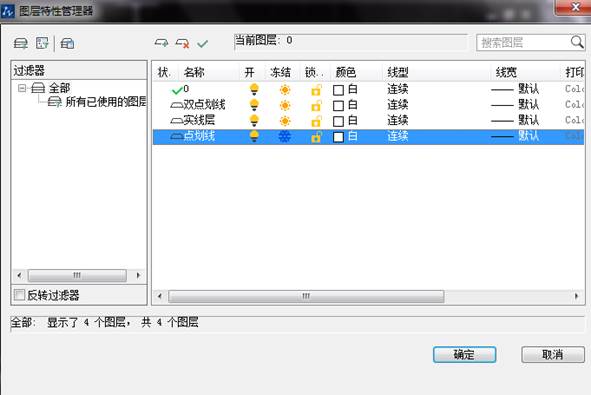
2、 在颜色区域上单击,打开【选择颜色】对话框。

3、 选择一种颜色(如红色),单击【确定】按钮,即可将图层的颜色设置为红色。
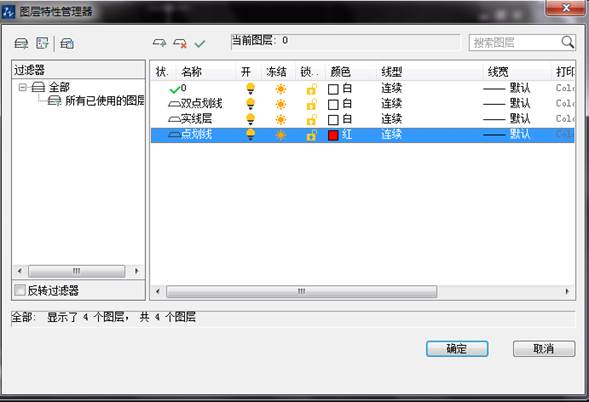
4、 设置图层线型。在线型位置上单击,打开【线型管理器】对话框。
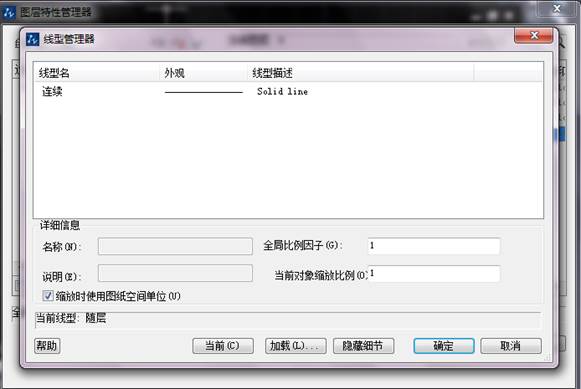
5、 单击【加载】按钮,打开【添加线型】对话框,选择“DASHED”线型。
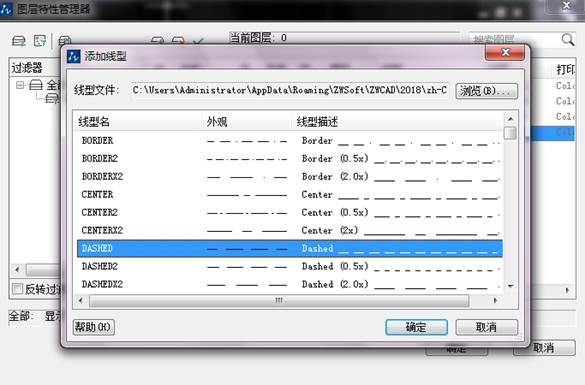
6、 单击【确定】按钮,结果选择的线型被加载到【线型管理器】对话框中。
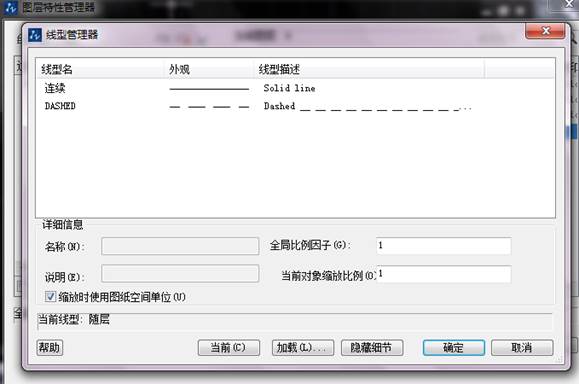
7、 选择刚加载的线型,然后单击【确定】按钮,结果此线型被附加给当前所选的图层。
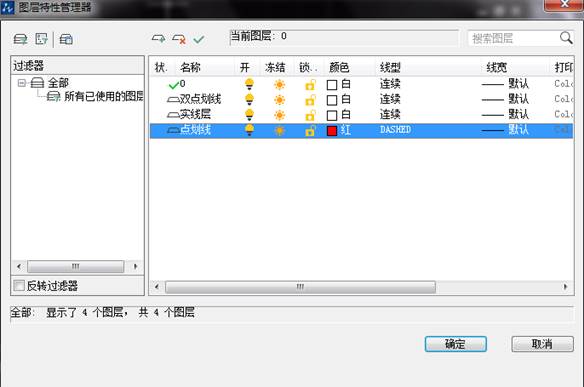
8、设置图层线宽。在【图层特性管理器】面板中选择“实线层”图层,然后在线宽位置上单击。此时打开【线宽】对话框,然后在对话框中选择“0.50”线宽。
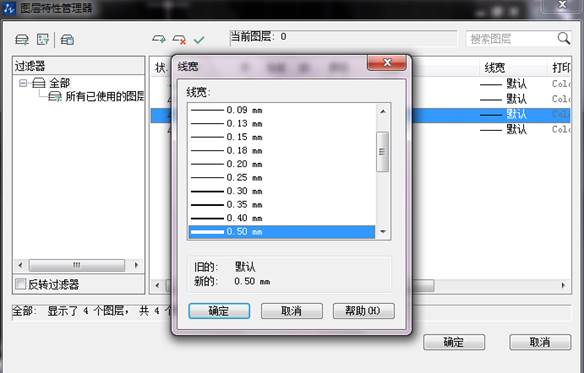
9、单击【确定】按钮返回【图层特性管理器】面板,结果“实线层”的线宽被设置为“0.5mm”。

点击排行
 CAD多种快速移动图形的方法
CAD多种快速移动图形的方法










